VIVO X20怎么在桌面添加挂件?设置步骤是什么?
要将vivo X20设置桌面挂件,首先需要了解桌面挂件的基本概念和功能,桌面挂件(Widget)是一种可以放置在手机桌面上的小程序,能够直接显示信息或提供快捷操作,如天气、时间、日历、备忘录等,通过合理设置桌面挂件,可以提升手机的使用效率,让常用功能一目了然,以下是详细的设置步骤和注意事项,帮助您在vivo X20上轻松管理桌面挂件。

添加桌面挂件的步骤
-
进入桌面编辑模式
长按桌面空白处,直到桌面图标和挂件开始轻微晃动,此时屏幕顶部会出现“桌面设置”或“编辑模式”的提示,表示已进入可编辑状态。 -
选择添加挂件
在编辑模式下,点击屏幕底部的“挂件”或“小部件”选项(具体名称可能因系统版本略有不同),进入挂件列表,这里会显示所有可用的挂件类型,如时钟、天气、便签、音乐播放器等。 -
选择并放置挂件
浏览挂件列表,点击您想要添加的挂件类型,系统会显示该挂件的多种样式(例如时钟挂件可能有模拟时钟和数字时钟两种样式),选择后,长按挂件图标,将其拖动到桌面的目标位置,松开手指即可完成添加。 -
调整挂件大小(可选)
部分挂件支持调整大小,添加后,长挂件边缘出现的调整点,拖动即可改变挂件的尺寸(如天气挂件可扩展为显示更多信息)。 -
退出编辑模式
完成添加后,点击屏幕空白处或按返回键,退出编辑模式,桌面挂件将固定在您设置的位置。
管理已添加的挂件
-
移动挂件位置
长按挂件,待其进入可编辑状态(边框高亮),拖动到目标位置后松开即可,若需跨屏移动,可拖动到屏幕边缘自动切换桌面。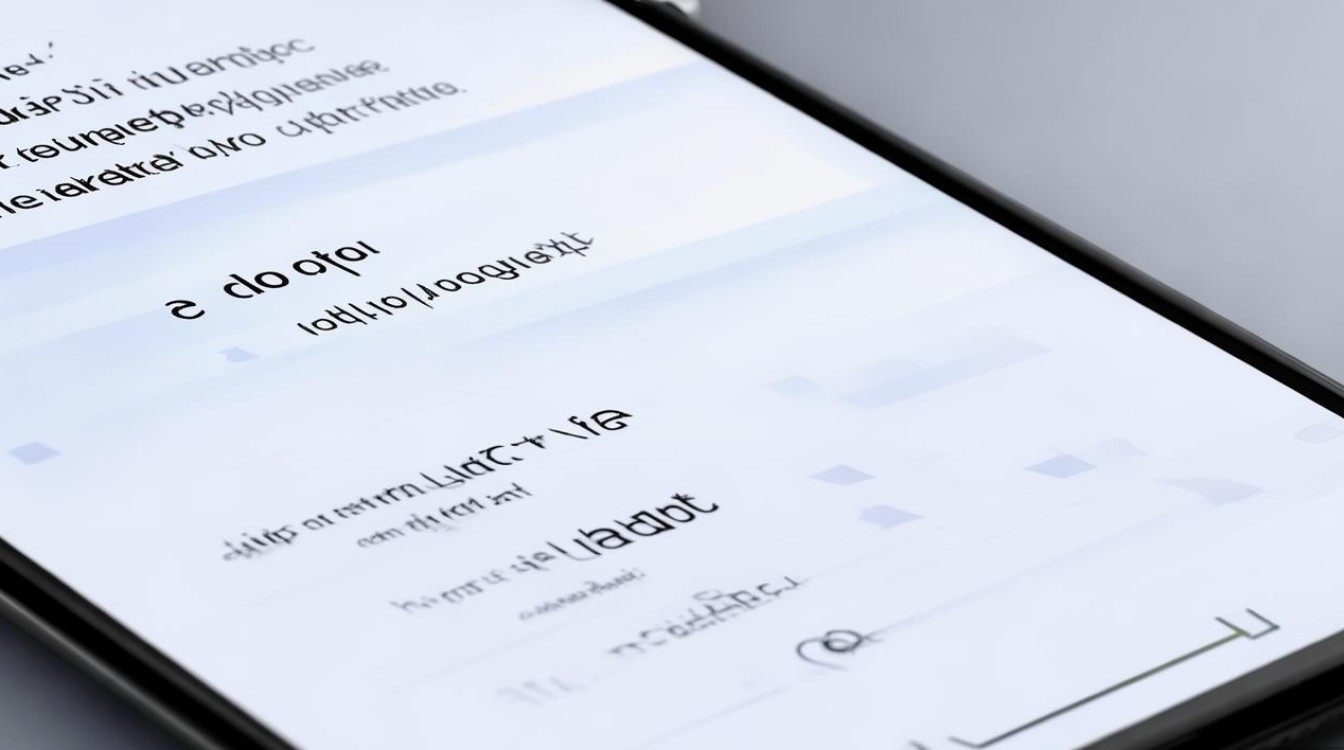
-
调整挂件大小
长按挂件,待边缘出现调整框,拖动四角或边缘的蓝色控制点调整大小,注意:并非所有挂件都支持调整大小,部分固定尺寸的挂件可能无法修改。 -
删除不需要的挂件
长按挂件,待出现“删除”或“移除”选项(通常为垃圾桶图标),点击即可删除,部分系统可能需要二次确认,按提示操作即可。
常见挂件类型及功能说明
以下是vivo X20上常用挂件的功能特点,供您参考:
| 挂件类型 | 功能描述 | 适用场景 |
|---|---|---|
| 时钟挂件 | 显示当前时间,支持模拟/数字样式,部分可显示日期和秒针。 | 快速查看时间,美化桌面 |
| 天气挂件 | 实时显示天气状况、温度和空气质量,部分支持多城市切换和未来天气预报。 | 出行前查看天气,规划行程 |
| 日历挂件 | 显示当前月份和日期,点击可查看详细日程,支持同步系统日历。 | 管理日程,重要日期提醒 |
| 便签挂件 | 可直接在桌面输入文字,支持多颜色分类,内容自动保存。 | 临时记录事项,待办事项提醒 |
| 音乐挂件 | 显示当前播放的音乐,支持播放/暂停、切换歌曲等操作,无需打开音乐APP。 | 听歌时快速控制音乐 |
| 系统状态挂件 | 显示剩余电量、存储空间、网络信号等系统信息,部分支持一键清理内存。 | 监控手机状态,优化性能 |
注意事项
-
系统兼容性
不同版本的Funtouch OS(vivo的系统)可能支持不同的挂件样式,若某些挂件无法使用,建议升级系统至最新版本。 -
性能影响
过多挂件可能占用系统资源,导致手机卡顿,建议根据实际需求添加,避免堆积不必要的挂件。 -
第三方挂件
部分第三方应用(如桌面启动器)可能提供更多挂件选项,但需注意安全性,避免从不明来源下载。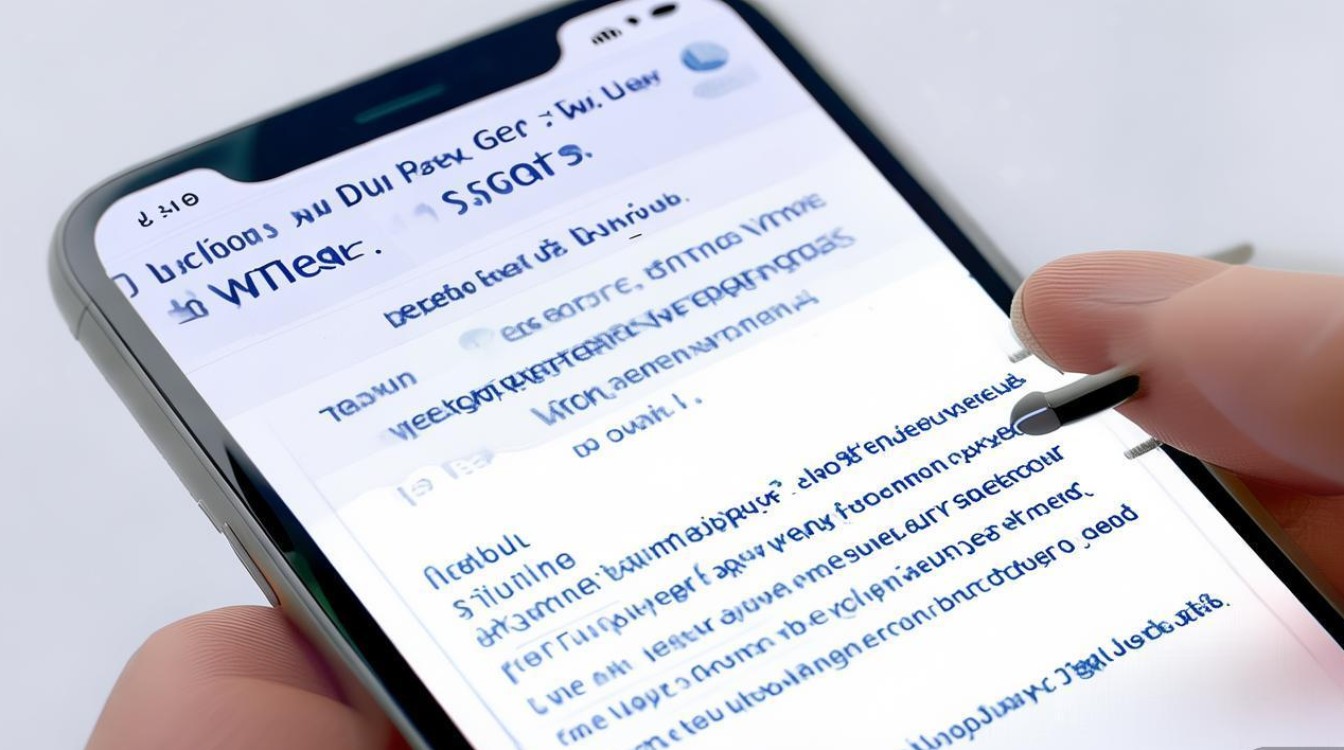
-
锁屏挂件
若需在锁屏界面显示挂件,可进入“设置-锁屏与密码-锁屏挂件”中开启相关功能。
相关问答FAQs
问题1:为什么有些挂件无法调整大小?
解答:挂件是否支持调整大小取决于其设计和系统适配,部分挂件(如系统状态挂件)为固定尺寸,而另一些(如天气、便签挂件)则允许用户根据需求扩展或缩小,若发现无法调整,可尝试更换其他样式的挂件。
问题2:如何恢复桌面挂件到默认设置?
解答:若需恢复桌面挂件到初始状态,可长按桌面空白处进入编辑模式,点击“桌面设置”或“重置布局”选项(具体路径可能因系统版本而异),选择“恢复默认布局”即可清除所有自定义挂件,恢复系统默认的桌面布局,注意:此操作会删除所有自定义图标和挂件位置,建议提前备份重要数据。
版权声明:本文由环云手机汇 - 聚焦全球新机与行业动态!发布,如需转载请注明出处。


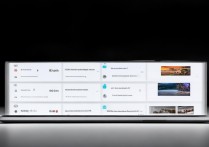
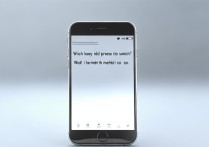

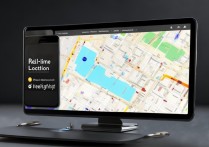






 冀ICP备2021017634号-5
冀ICP备2021017634号-5
 冀公网安备13062802000102号
冀公网安备13062802000102号